Norton Commander informații generale
Wrapper permite să îndeplinească mai multe funcții diferite pentru a înlocui un set de comenzi prin apăsarea tastelor corespunzătoare și combinații de taste. Programul Pachet Norton Commander (NC), dezvoltat de Peter Norton Computing, și este una dintre cele mai populare programe de cochilii pentru lucrul cu sistemul de operare DOS. În special, folosind NC poate fi:
- pentru a reprezenta arborele de directoare pe disc, cu capacitatea de a trece la directorul dorit prin specificarea-l pe copac;
- a crea, redenumi, șterge directoare;
- copia, redenumi, trimite și șterge fișiere;
- edita fișiere text;
- executa comenzi orice alt DOS.
Notă. Deoarece lungimea numele de fișier MS DOS este limitat la opt caractere, numele lungi de fișiere create pe sistemul de operare MS Windows va apărea în Norton Commander în forma „trunchiat“.
3.2 Norton Commander: lansare, panouri, chei „fierbinți“ și funcționale
Rularea Norton Commander în MS DOS de operare mediu sistem prin tastarea în linia de comandă,
Notă. De obicei, în Norton Commander MS-DOS de operare pornirea sistemului este asigurată de sistemul de operare de pornire fișier autoexec.bat atunci când este încărcat, care include comanda NC.
Rularea Norton Commander în sistemul de operare MS Windows se poate face prin una dintre modalitățile standard.
După pornirea Norton Commander apar pe ecran două panou dreptunghiular delimitate de o margine dublă (a se vedea figura 1).

Figura 1 Vedere a ecranului Norton Commander
Fiecare panou Norton Commander poate fi afișat:
- conținutul director de pe disc, panoul superior arată numele directorului; nume de directoare sunt indicate cu litere majuscule, și fișiere - în partea inferioară;
- director copac de pe disc, panoul de sus arată „Director copac» ( «arbore»);
- un rezumat al unității și directorul celuilalt panou, panoul de sus arată: „Starea» ( «Info»);
Norton Commander poate afișa conținutul de fișiere și subdirectoare într-o ordine diferită. Aveți următoarele opțiuni:
- ordinea alfabetică a numelor;
- ordinea alfabetică a extensiilor;
- în ordinea datei și orei creării sau ultimei modificări a unui fișier sau a crea un director descendent;
- în ordinea descrescătoare dimensiunea fișierului;
- în ordinea în care fișierele și subdirectoarele stocate în directorul.
Unul dintre fișierele sau directoarele de pe ecran este evidențiată în culoare inversat. Vom numi un astfel de fișier sau director este activ (curent), iar panoul în cazul în care acesta este - activ (curent). Tasta TAB, puteți face alte curente panoul Norton Commander. Utilizați tastele săgeată pot fi distinse în orice poziție a panoului pentru a efectua orice operațiuni. „Mouse“ poate fi de asemenea utilizat pentru selecție.
În partea de jos a ecranului arată linia Norton Commander cu prompt de comandă MS-DOS.
Linia de jos a ecranului afișează valoarea memento Norton Commander a tastelor funcționale (Tabelul 1).
Atribuirea tastelor funcționale din Norton Commander
Out Norton Commander
F10 sau ESC - ieși din editare;
SHIFT-F10 - salvați fișierul editat și a ieși din modul de editare.
Pentru a controla panourile Norton Commander pot utiliza anumite combinații de caractere alfabetice și funcționale (așa-numitele „hot“) chei (tabelul 2).
Tastele „Hot“ pentru a controla panourile
Scoateți panoul din panoul de ecran / afișare pe ecran
Scoateți unul dintre panourile (nu curente) de la panoul de ecran / afișare pe ecran
panouri swap
Eliminați sau retrage panoul din stânga
Eliminați du-te pentru a aduce panoul din dreapta
Sortarea fișierelor în panoul curent denumit
Sortarea fișierelor în panoul de curent pentru a extinde
Sortarea fișierelor în timpul panoul de curent
Sortarea fișierelor dimensiunea panoului de curent
Nu sortați fișierele în panoul curent
Ieșire în panoul din stânga al alt conținut de disc
Ieșire în panoul din dreapta, un conținut diferit disc
tranziția rapidă la un alt director
Panoul de informații de ieșire de pe ecran prin apăsarea CTRL-L. Atunci când acest lucru este panoul care nu este curent, informațiile vor fi. Pentru acest panou afișa din nou conținutul directorului, trebuie să apăsați din nou CTRL-L. Tabloul de bord afișează următoarele informații:
- ... bytes de RAM (... Memory Bytes) - capacitatea memoriei calculatorului în octeți;
- Gratuit. octet (... Bytes Free) - cantitatea de memorie liberă în octeți;
- Număr total de octeți ... la ... (... bytes unitate on> - capacitatea de antrenare de curent în bytes .;
- Gratuit. bytes. (.. Bytes gratuit pe unitate) - cantitatea de spațiu liber pe unitatea de curent în octeți;
- Este angajat. bytes. (.. Fișierele bytes ...) - numărul de fișiere într-un director care se afișează în panoul Norton Commander celălalt, și dimensiunea lor totală în octeți;
- Eticheta de volum (eticheta de volum) - eticheta discului curent;
- Numărul de serie (numărul de serie) - numărul de serie al discului curent.
Vezi tabloul de bord este prezentat în figura 2.
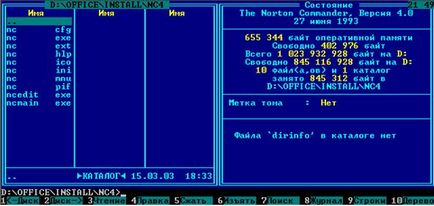
Figura 2 Ecranul Norton Commander Tablou de bord
Norton Commander vă permite să selectați un grup de fișiere sau directoare pe care le puteți efectua o acțiune: copie, mutați într-un alt dosar, șterge, etc. Norton Commander, există două modalități de a include fișierele din grup.
1 mod. Asigurați fișierul curent și apăsați tasta INSERT.
2 metodă. Utilizați [+] pe tastatura numerică se numește o casetă de dialog în care pentru a selecta un grup de fișiere șablon. În șablon, puteți utiliza caracterele „*“ (pentru a înlocui orice secvență de caractere) și „?“ (Pentru a înlocui un singur caracter). Un exemplu de utilizare a șablonului: * .THT - toate fișierele text. Fișierele incluse în grup sunt evidențiate.
Pentru a deselecta, apăsați tasta INSERT sau utilizați [-] tasta de pe tastatura numerică și selectați un șablon.